win7如何显示隐藏文件,win7系统怎么查看隐藏文件夹

win7如何显示隐藏文件目录
win7如何显示隐藏文件
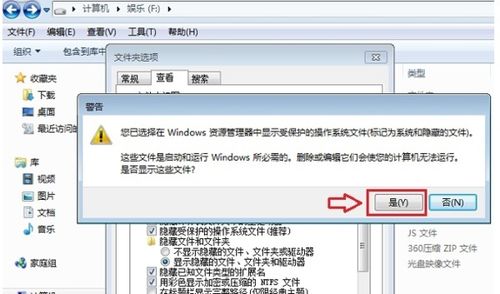
Win7显示隐藏文件有以下两种方法:
方法一:
1. 在Win7桌面上,使用鼠标双击打开“计算机”。
2. 选择左上角的“组织”选项,然后点击“文件夹和搜索选项”。
3. 在此窗口中点击“查看”。
4. 下拉滚动条,找到“显示隐藏的文件、文件夹或驱动器”,并把前面的圈圈选中,然后点击“确定”。
5. 现在就可以看到电脑中的隐藏文件和文件夹了。
方法二:
1. 在Win7桌面上点击左下角“开始”按钮,找到并点击“控制面板”。
2. 找到里面的“文件夹选项”,并点击打开。
3. 在弹出的窗口中,选择“查看”选项卡;在高级设置里,勾选“显示隐藏的文件、文件夹和驱动器”,然后点击“确定”。
4. 最后再打开文件,就可以看到被隐藏的文件了。
win7系统怎么查看隐藏文件夹

1、打开计算机——组织——文件夹与搜索选项;
2、在弹出文件夹选项中,选择查看,点击选择显示隐藏的文件、文件夹和驱动器。
扩展资料
文件使用通用符号的扩展名是用名称表示的。
隐藏文件使用两个主要符号
本文内容由互联网用户自发贡献,该文观点仅代表作者本人,并不代表电脑知识网立场。本站仅提供信息存储空间服务,不拥有所有权,不承担相关法律责任。如发现本站有涉嫌抄袭侵权/违法违规的内容(包括不限于图片和视频等),请邮件至379184938@qq.com 举报,一经查实,本站将立刻删除。
